卸载系统自带的OpenJDK以及相关的java文件
1.1查看系统是否自带JDK ,键入命令 java -version 结果如下

1.2查看相关java文件,键入命令 rpm -qa | grep java
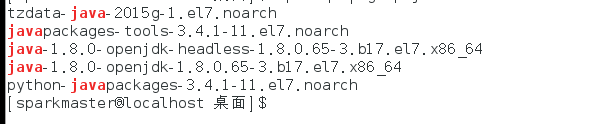
1.3 删除相关文件
首先键入命令 su root 输入密码获取root权限,然后将上一步中带openjdk的文件全部删除,具体根据你安装的版本不同,文件也不尽相同,这里以上一步中的文件为例。键入命令
rpm -e --nodeps java-1.8.0-openjdk-headless-1.8.0.65-3.b17.el7.x86_64
rpm -e --nodeps java-1.8.0-openjdk-1.8.0.65-3.b17.el7.x86_641.4 查看删除结果,再次键入命令 java -version 出现以下结果表示删除成功

下载JDK,下载地址http://www.oracle.com/technetwork/java/javase/downloads/index.html,往下来拉找到jdk1.8版本的下载地址,点击下载对应的tar.gz文件
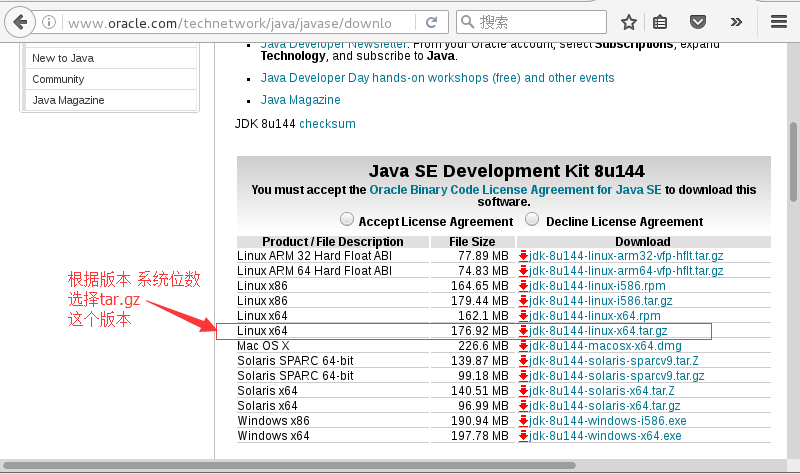
输入账号密码后,会弹出下载框,点击保存文件
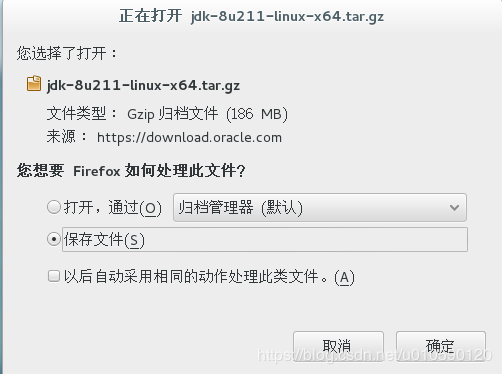
在home下的下载中找到下好的文件,此时文件所在的目录为/home/你的主机名字/下载,键入命令 cp jdk-8u211-linux-x64.tar.gz /usr/java1.8 将文件复制到/usr 下重命名为java1.8,这一步需要root权限,没有权限需要先键入命令su root 获取权限
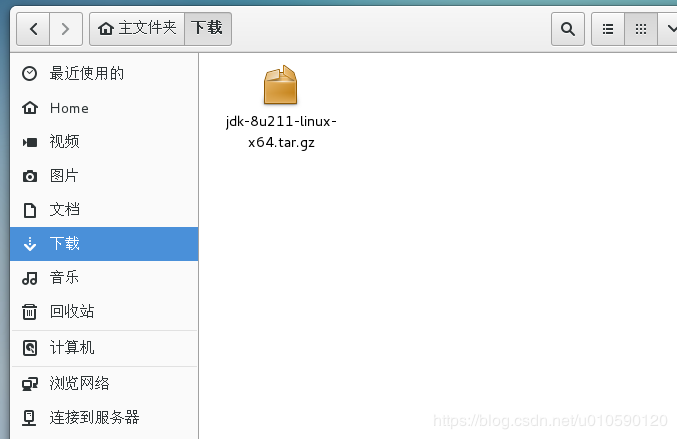
解压安装JDK,键入命令 cd /usr 来到刚才的复制文件处,键入命令tar -zxvf java1.8 进行解压 解压效果如下

配置JDK环境变量,键入命令 vim /etc/profile 修改配置文件,记得要在root权限下修改,输入i进入编辑状态,然后将光标移到最后一行,粘贴如下内容,JAVA_HOME=/usr/jdk1.8.0_211 要根据自己的解压目录设置
#java environment
export JAVA_HOME=/usr/jdk1.8.0_211
export CLASSPATH=.:${JAVA_HOME}/jre/lib/rt.jar:${JAVA_HOME}/lib/dt.jar:${JAVA_HOME}/lib/tools.jar
export PATH=$PATH:${JAVA_HOME}/bin效果如下.
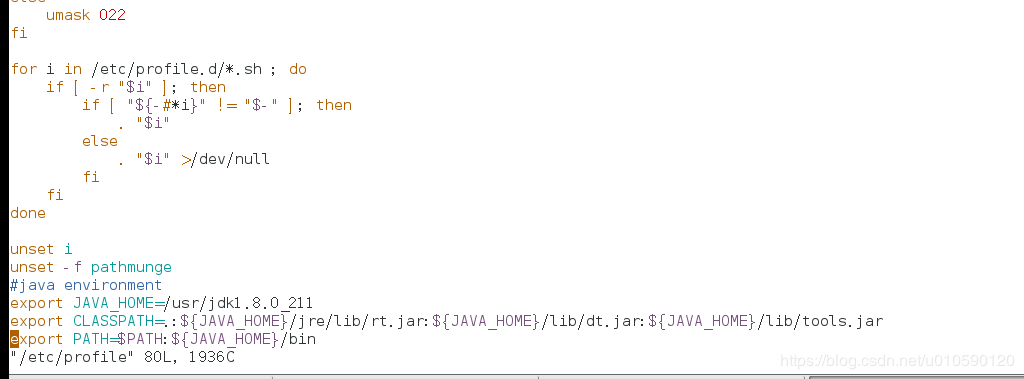
点击esc 进入命令模式 输入:wq! 保存修改信息,然后键入命令source /etc/profile 使配置文件生效,测试安装效果,键入命令 java -version 得到如下结果 表示安装成功


